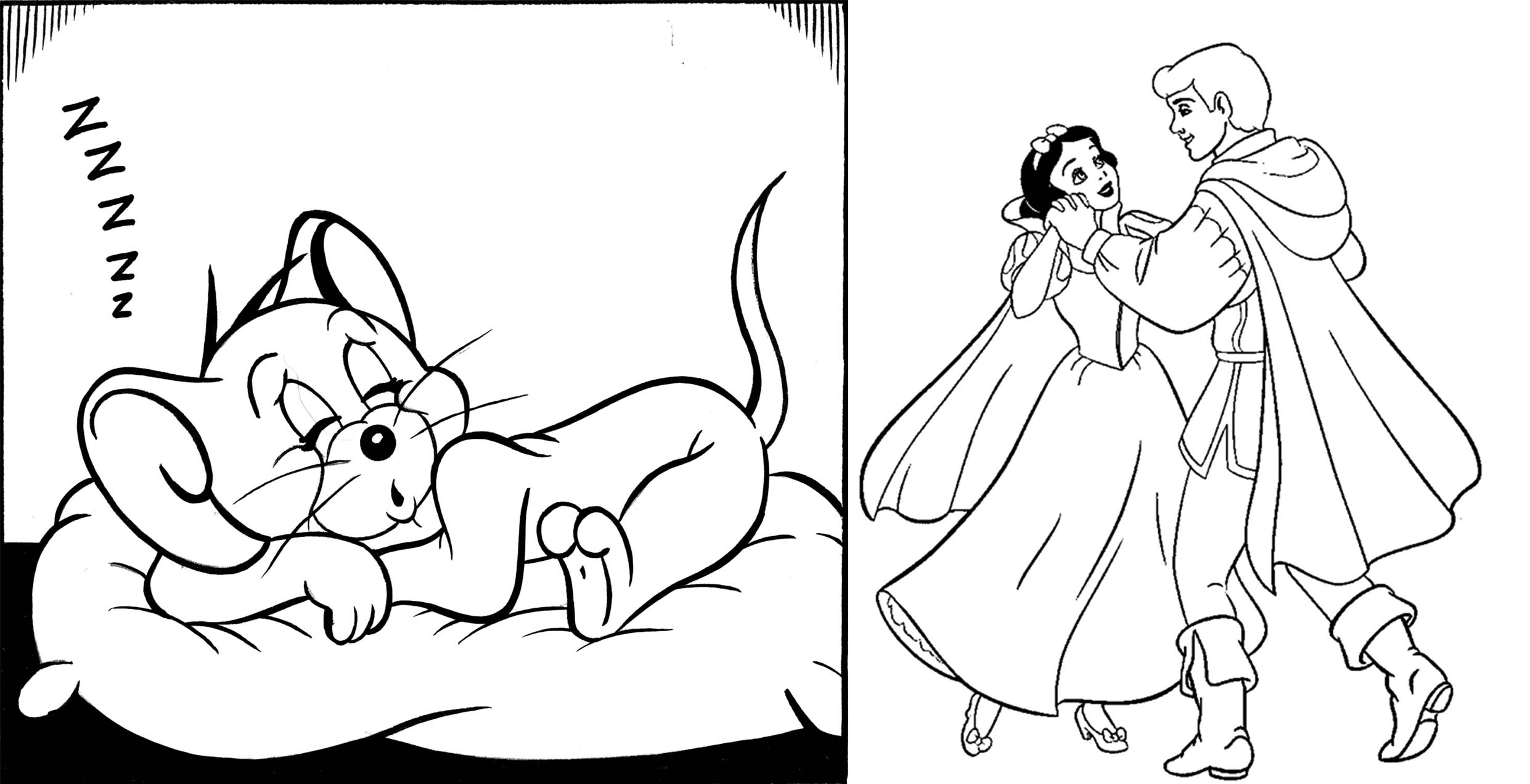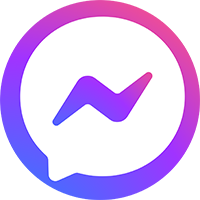Dưới đây là tài liệu và các bước để các bạn thực hành bài tập Hiệu ứng Text trong Photoshop
Một số Effect thông dụng
- Drop Shadow: Tạo đổ bóng cho đối tượng
- Inner Shadow: Tạo bóng đổ vào bên trong
- Outer Glow: Hiệu ứng phát sáng
- Inner Glow: Phát sáng vào bên trong
- Bevel and Emboss: Hiệu ứng chữ nổi tự nhiên
- Gradient Overlay: Hiệu ứng tô màu chuyển sắc cho đối tượng
- Pattern Overlay: Hiệu ứng áp mẫu tô vào đối tượng
- Stroke: Hiệu ứng tô đường viền cho đối tượng
Thực hành
- Bước 1: Tải tài liệu tại địa chỉ
- Bước 2: Mở hình ảnh
- Bước 3: Dùng công cụ vẽ vùng chọn hình chữ nhật bao quanh chữ Open House => Ctrl + J để copy lên Layer mới
- Bước 4: Dùng công cụ Magic Wand để xóa phần dư
(Hoặc Ấn Ctrl + Click vào Layer mới tạo => Chọn Seclect => Color Range => Hút vào phần trắng để Load vùng chọn => Sau đó xóa vùng chọn)
- Bước 5: Ấn Ctrl + Click vào Layer Open House để Load vùng chọn => Tô màu
- Bước 6: Tương tự tạo Layer và tô màu các chữ còn lại
+ Hiệu ứng cho chữ G
- Chọn Layer chữ G => Chọn Fx => Chọn hiệu ứng phát sáng vào bên trong Inner Glow và thiết lập thông số
+ Hiệu ứng cho chữ Green Gold
- Chọn Layer chữ Green Gold => Chọn hiệu ứng phát sáng bên ngoài Outer Glow và thiết lập thông số
+ Tiếp tục thêm các hiệu ứng khác cho các chữ còn lại
Link Download: Nhấp vào để tải tài liệu